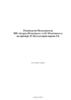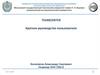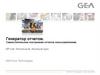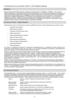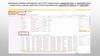Похожие презентации:
Руководство пользователя по учету услуг, оказанных в ПО 1С АСКУ
1. Руководство пользователя по учету услуг оказанных в ПО 1С АСКУ
2. Руководство пользователя по учету услуг оказанных в ПО 1С АСКУ
На рабочем столе нажимаем на ярлык удаленного стола «1С МСК»3.
Откроется окно, где нужно указать имя учетной записикомпьютера и пароль (данная информация вводится при
включении компьютера)
4.
Откроется удаленный рабочий стол. На нем нужнонажать на ярлык 1С Предприятие
5.
В открывшимся менюнажимаем на «АСКУ»
Далее откроется
окошко,
в котором вы должны
выбраться из списка
свою учетную запись и
ввести пароль
6.
Заходим в «Главное меню – вид – ставим галочки как показано на рисунке»7.
Для созданиядокумента «Отчет
по услугам
оказанным»,
переходим в раздел
«Продажи»,
выбираем слева
«Отчет по услугам
оказанным».
8. Для создания нового документа нажимаем кнопку кнопку
9.
В созданномполя:
документе
заполняем
1. Дата – автоматически проставляется
текущая дата.
2. Партнер – выбираем организацию
3. Подразделение – выбирается ОПС, в
котором оказываются услуги.
4. Контрагент- выбираем организацию.
(заполняется автоматически если был
выбран партнер)
5. Индекс ОПС- заполняется
автоматически (если он отсутствует при
выборе подразделения, то документ не
проведется).
6. Договор – Выбираем из списка.
10.
«Партнёра» выбираем путем поиска.Нажимаем на функцию «Найти» или CTRL+F.
В открывшимся окне «Поиск»,
заполняем
параметры:
1. Где искать - «Наименование»;
2. Что искать – Полное или частичное
наименование контрагента.
3. Как искать – По части строки.
В поле «Контрагент» можно осуществлять
путем поиска по ИНН, КПП.
11.
Услуги добавляем в нижнею таблицу, через кнопку.12.
В появившеюся строчку нужно добавитьвид оказываемой услуги. Нажимаем на
«троеточие».
В открывшимся окне, в левой столбце мы
должны открыть нужный подзаголовок с
услугами.
Для этого нужно пройти следующие
заголовки «Услуги оказанные» - «ЕКУ» «1000000 Почтовые услуги».
Далее мы выбираем нужные нам услуги
из правого столбца.
Поиск услуги можно осуществлять путем
функции «Найти» или CTRL+F.
13.
Заполняем таблицу:1. Количество
2. Сумма без НДС (руб.)
3. Сумма платы за услугу без НДС или с
НДС рассчитывается автоматически при
указании количества, одной из данных
сумм и реквизита «Ставка НДС».
4. Сумма объявленной ценности.
5. Сумма наложенного платежа
6. Сумма тарифа за о/ц
7. Способ оплаты
Для того что бы провести документ,
нажимаем на «Провести и закрыть»
14.
ВАЖНО!1. Индекс ОПС является обязательным для заполнения. В случае, если выбрано подразделение, по которому не
настроено соответствие в РС «Настройка соответствия подразделений и индексов ОПС» и пользователь проводит
документ «Отчет по услугам оказанным», то будет возникать ошибка.
2. Номер отчета присвоится после его проведения.
3. Если ранее вами был создан отчет по услугам оказанным, то его можно «Скопировать» что бы миновать заполнение
«Подразделения», «Партнера», «Договор», «Услуги». Нужно навести на отчет и нажать правой кнопкой мыши, нажать
на «Скопировать». Вам только останется поменять количество и сумму услуг.
15. Настройка отбора в Отчете по услугам оказанным
Функция(фильтр).
настройки
отбора
Нажимаем на «Все действия» - «Настройка
списка…»
16. Настройка Отбора в «Отчете по услугам оказанным»
Вкладка «Отбор» имеет два столбца,находим в левом необходимые фильтры и
перетаскиваем их в правый столбец
(нажимаем два раза на название отбора).
17. Отчет для проверки введенной информации в 1С АСКУ
Проверка внесенных данных.Нужный нам отчет находится в
интерфейсе в разделе
«Продажи». В панели
навигации Отчеты - «Услуги
оказанные».
В открывшимся отчете
нажимаем «Все действия»,
«Выбрать вариант отчета».
18. Отчет для проверки введенной информации в 1С АСКУ
В открывшимся окне, выбираем вариантотчета «Проверка ф.103», автор
Брундукова Евгения Сергеевна.
В Меню «Быстрые настройки»,
выбираем нужны поля для заполнения.
Заполняем их и помечаем галочкой.
19. Отчет для проверки введенной информации в 1С АСКУ
Когда все настройки заполнены, нажимаем «Сформировать».Полученный отчет, можно сохранить в Excel. Для этого нужно нажать на
кнопку.
20. Отчет для проверки введенной информации в 1С АСКУ «Отчет за период» а период
Отчет для проверки введенной информациив 1С АСКУ «Отчет за период»
Проверка ведённых данных за период.
Находим в настройках отчета
Период (больше или равно) и Период (меньше или
а период
равно) и заполняем.









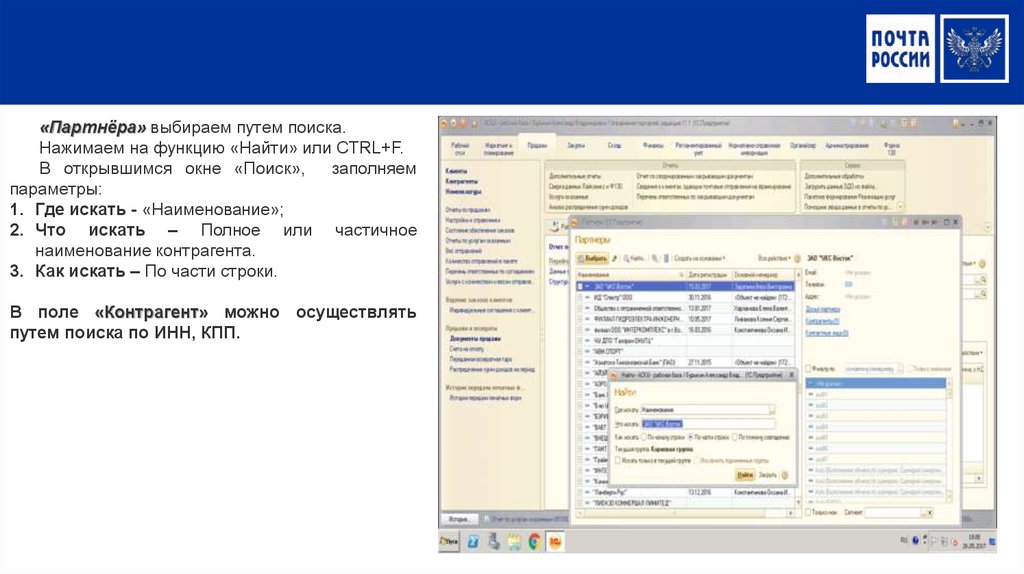
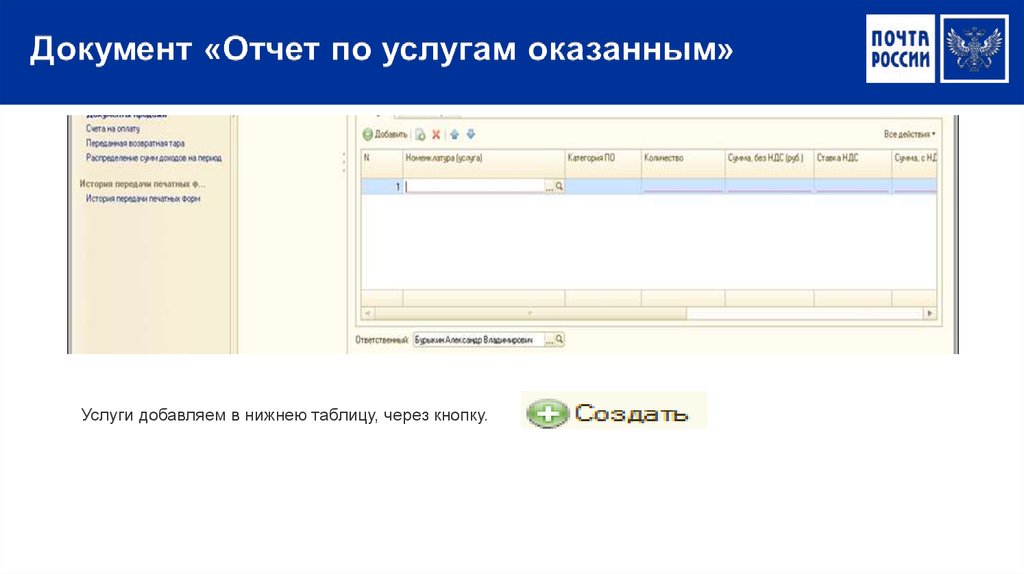
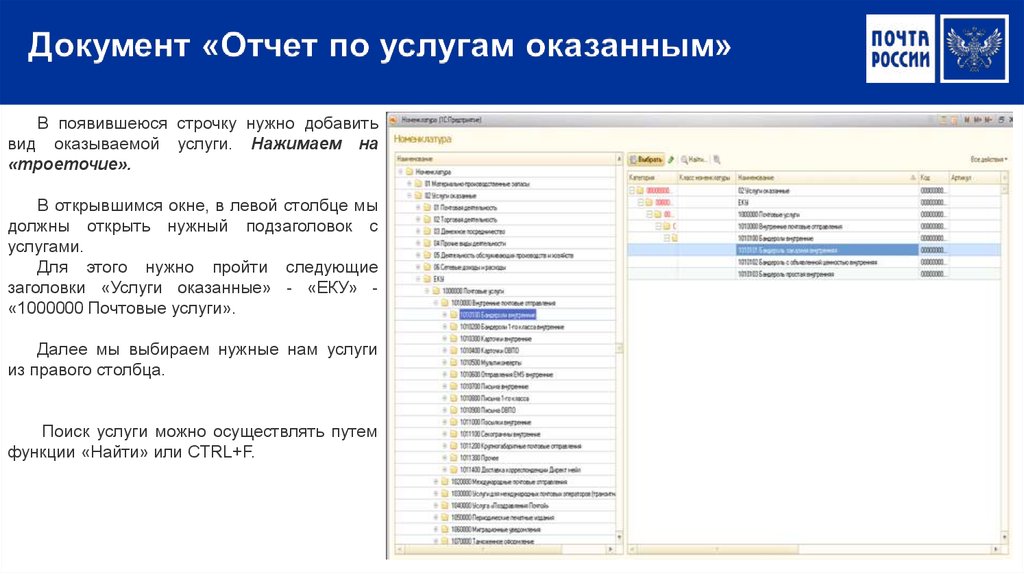
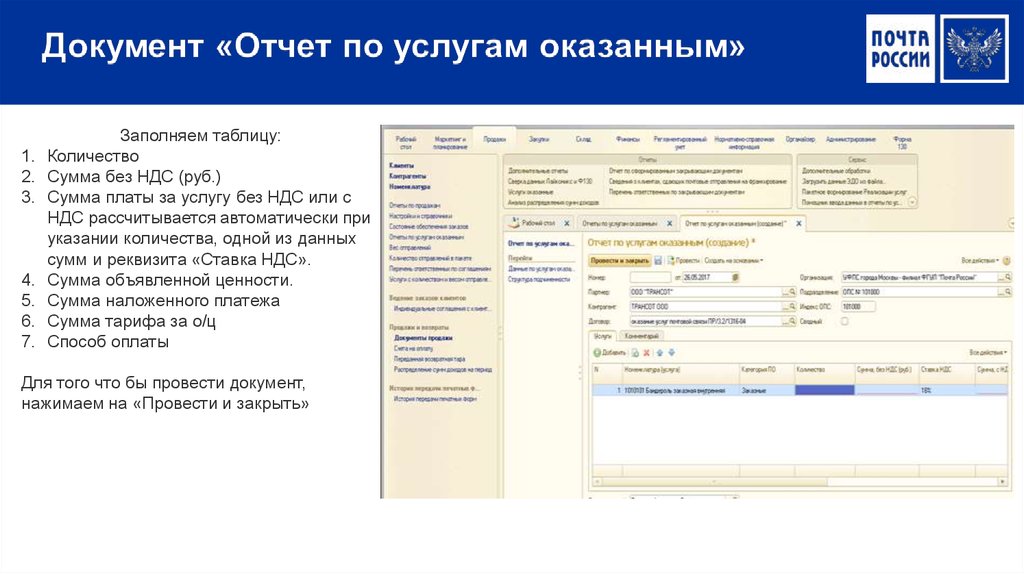
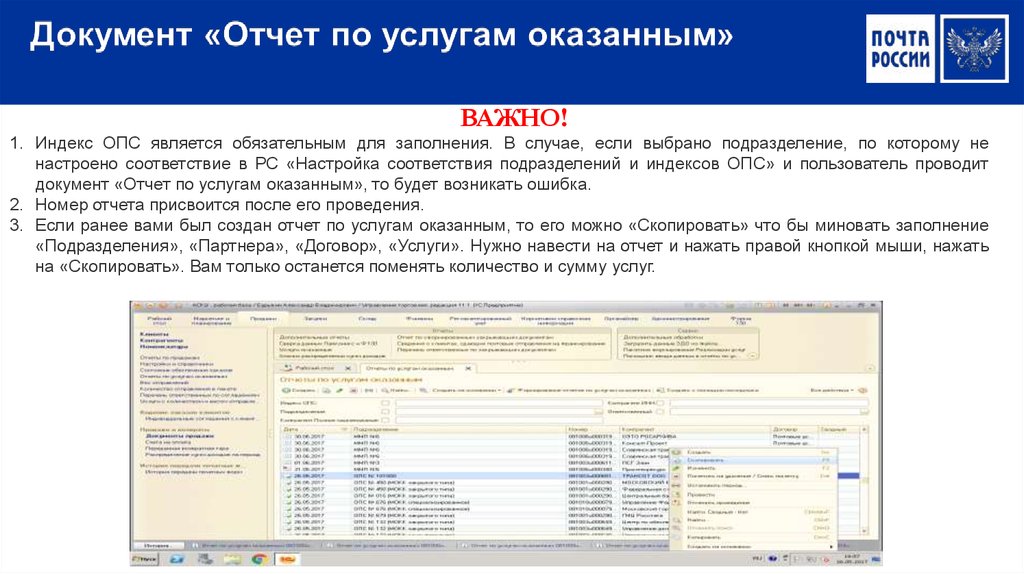
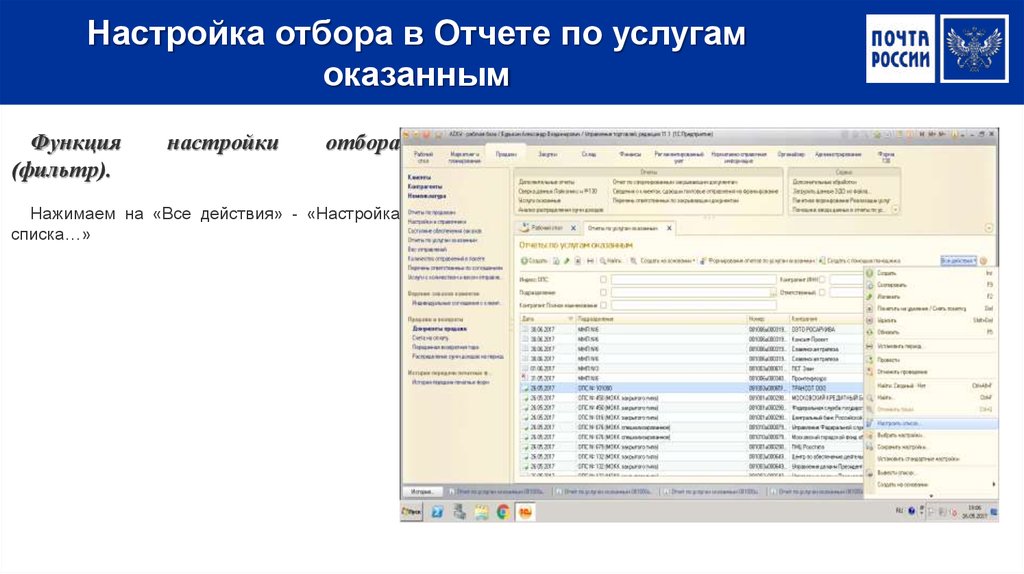
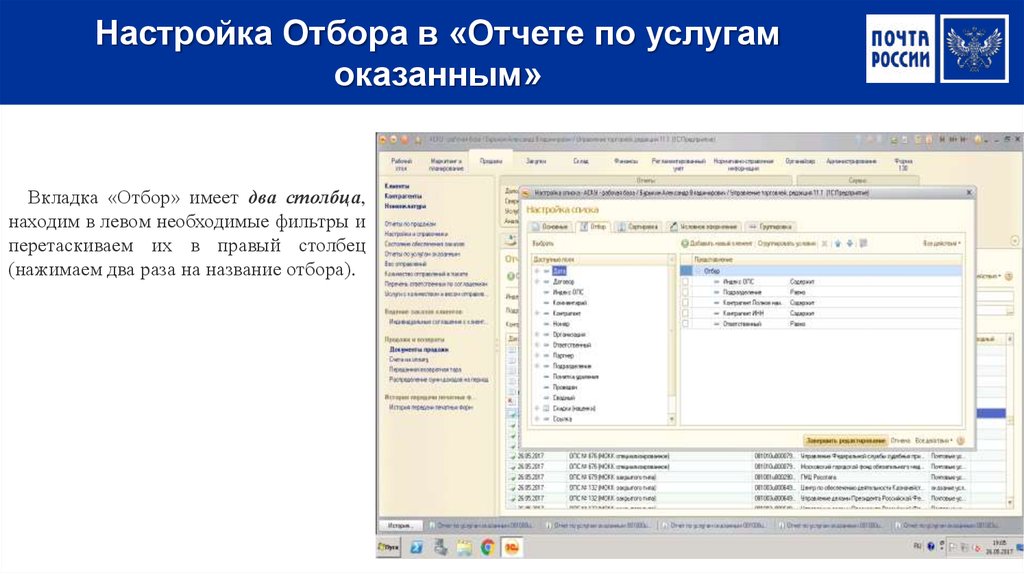
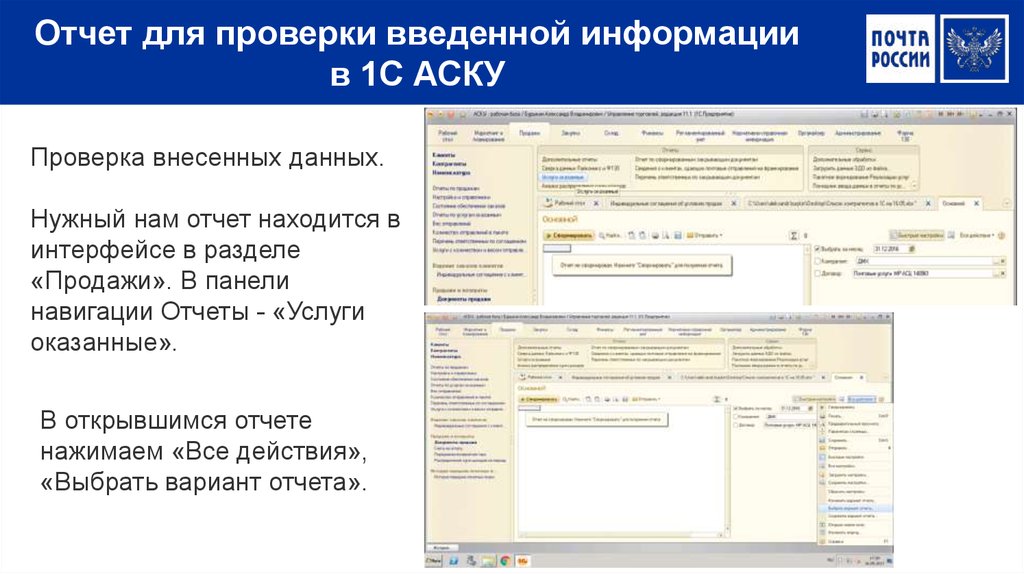
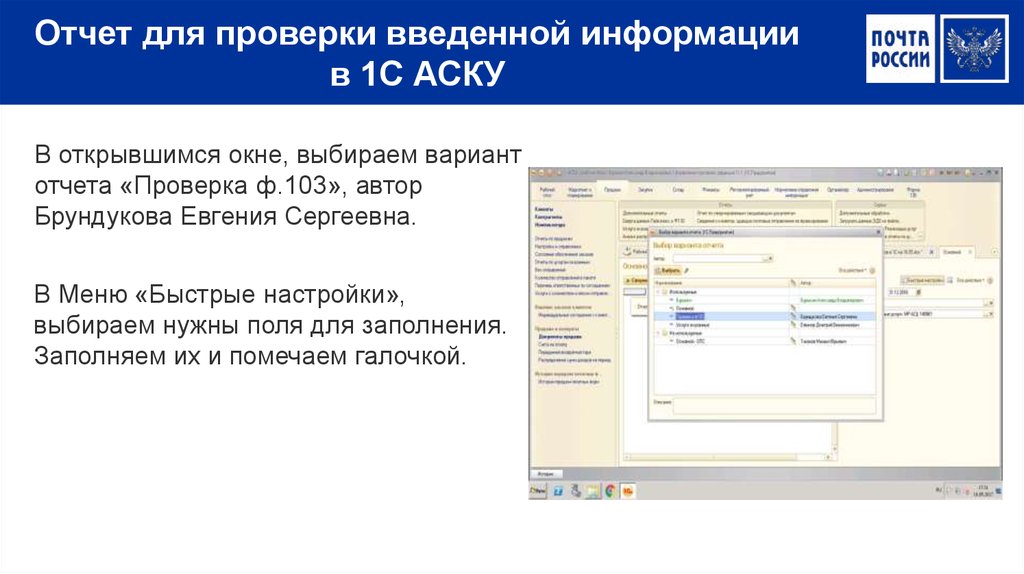
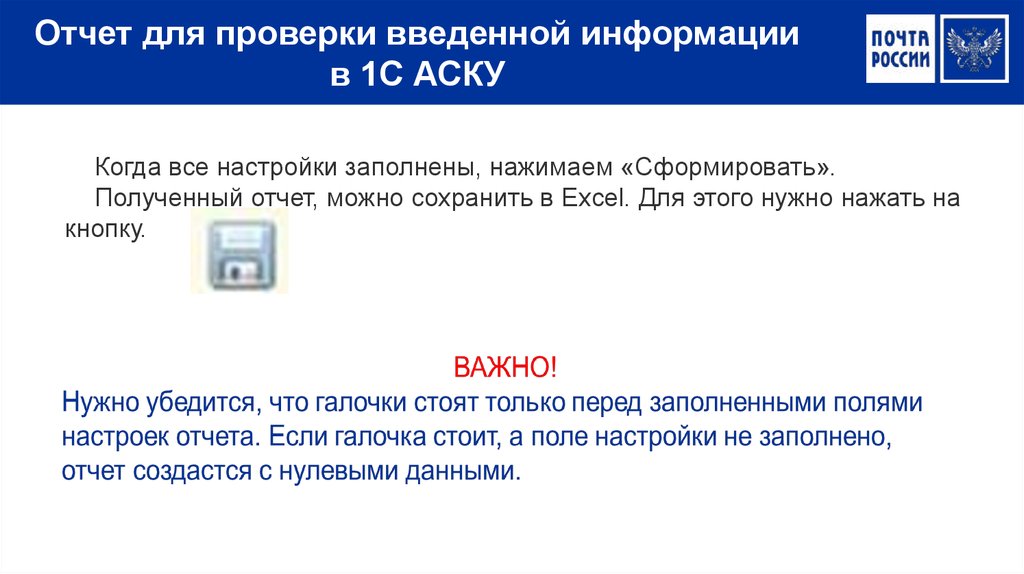
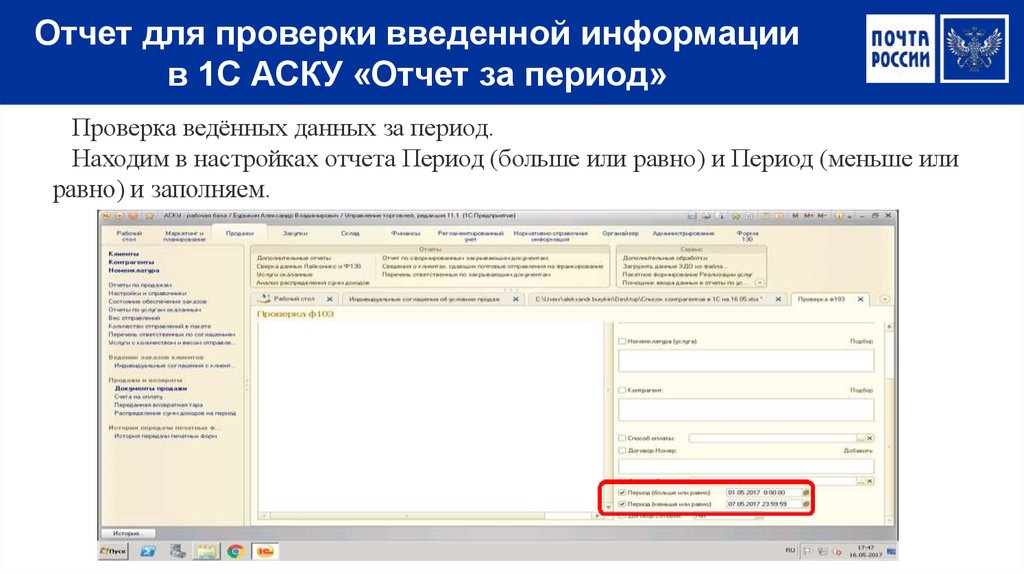

 Программное обеспечение
Программное обеспечение